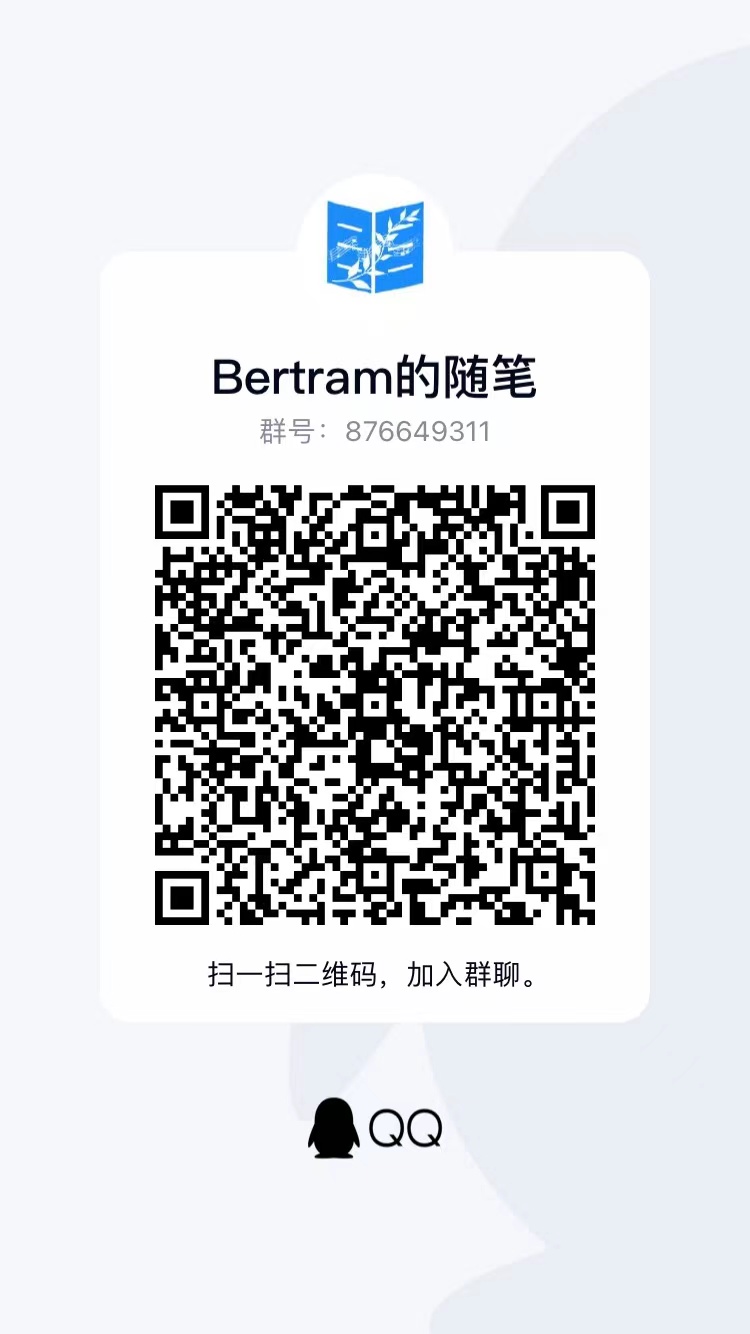 联系博主
联系博主
Linux 2022-11-03 阅读(549) 评论( 0 ) 点赞( 0 )
对于Centos 在安装对应的功能软件时,yum是必不可少的工具,但是我们在用yum安装时常常会出现一系列报错,其中最典型的就是安装源的问题,因为Centos的更新的包数据,可能放在国外服务器,我们常常干的事情就是将Centos自带的yum 源地址,切换到国内的镜像地址,比如阿里云、清华、网易、中科大等等,但是随着不同的Centos版本,其对应的yum的源文件是不一样的地址,而我们常常做的事情就是网上百度找到对应的源地址,但是这个源地址到底对不对,我们不知道,就比如下面这篇文章中解决yum安装报错所提供的源地址是错误的,因为我们浏览器是访问不到的 文章地址:https://blog.csdn.net/qq_38751895/article/details/123619250 该文章提供的yum源地址:https://mirrors.aliyun.com/centos/releasever−stream/BaseOS/releasever-stream/BaseOS/releasever−stream/BaseOS/basearch/os/ 而我们用浏览器验证时也是错误的 那比如我们执行yum安装时,如何解决一下源问题的呢? … ... 点击查看详情
Linux 2022-09-19 阅读(444) 评论( 0 ) 点赞( 0 )
对于linux我们常常在查问题的时候,需要去查对应文件和软件的log信息,而通常我们常常会安装对应的软件,除了在软件自身指定我们log文件的存放位置,一般我们常常默认安装的那些对应的软件会在/usr/local,而对应的log可能会在/var/log,Linix的目录具有统一的规范。该规范的作用是确保任何软件都可以找到任何其他软件和文件。通常,可以运行的文件位于/bin或者/usr/bin、库文件/lib或/usr/lib中,其他文件位于其他位置 而对于var/log中的文件来说,其主要有以下几种,并且对应的作用详细为如下: 1./var/log/btmp linux中/var/log/btmp是记录错误登录的日志,是一种二进制文件,不能直接查看,但可以使用lastb命令查看。 2./var/log/dmesg linux中/var/log/dmesg是记录系统开机时内核自检信息的日志,可以通过通过dmesg命令查看。 3./var/log/lastlog … ... 点击查看详情
Linux 2022-08-07 阅读(512) 评论( 0 ) 点赞( 0 )
一、concept git是一个很好的代码管理工具,以unix为核心开发的,结合代码仓,我们能很好地做代码的保存,分布式管理,以及项目的团队开发 二、git installation git安装很简单,当然,linux会自带,Windows需要自己安装 下载地址,git官网 https://git-scm.com/ file:///D:/Git/git_installation/Git_Installation/Git/ReleaseNotes.html … ... 点击查看详情
Linux 2022-08-06 阅读(760) 评论( 0 ) 点赞( 0 )
现在git的代码仓库有很多,如:github、Coding……都是git类型的代码管理,但是在团队中或者公司内部不想用公网上的仓库,需要使用独立的代码管理仓库,这时就需要自己搭建Git仓库。下面就介绍一下如何在CentOS 7上搭建Git仓库,其他系统的服务器大同小异,主要是了解这个方式、流程。我也会在文章中介绍我在这个过程中遇到的各种问题以及解决方式。如果大家在过程中遇到其他问题,麻烦留言或评论。 准备一下 安装Git 添加Git管理账户/账户和密码 配置Git的SSH访问 配置SSH访问 … ... 点击查看详情
Linux 2022-01-21 阅读(519) 评论( 0 ) 点赞( 0 )
以下为Centos版本,其实其他版本例如 Ubuntu等也可参考如下步骤进行处理: 1、Centos 关机,选择编辑虚拟机设置,硬盘,在实用工具那里选择“扩展” 填写扩展的磁盘容量 点击扩展后,VMware会提示磁盘已成功扩展。您必须从客户机操作系统内部对磁盘重新进行分区和扩展文件系统。也就是说,这里扩展的磁盘空间,在操作系统里面还不可用,还没生效,需要在操作系统里面进行设置后才能使用。 … ... 点击查看详情
当前第2页,共有2页
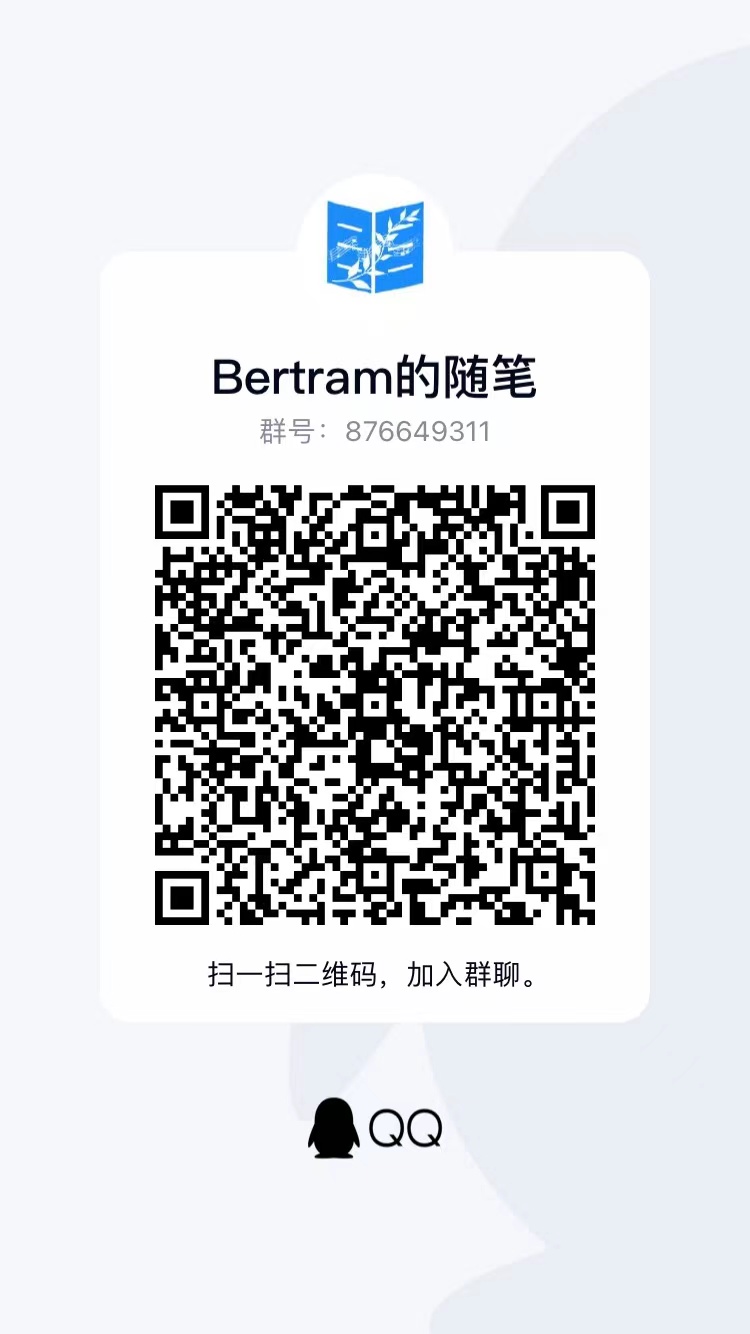 联系博主
联系博主